今回はbingウェブマスターツールを使ったSEO対策です。検索経由はやはりグーグルが多いのですが個人的な体験談に関してはbing経由の流入も数パーセントありますし、これからアクセスが増えるかもしれません。
またiPhoneの「Siri」がbing検索を採用したり、海外ではじりじり利用者が増えています。AI検索エンジンとしてグーグルの一歩先を行っていますし流れが変わる前に使い方を覚えておきましょう!
登録から利用開始までは3ステップでめちゃ簡単です!
bingウェブマスターツール登録までの流れ
では順番にbingウェブマスターツール登録の手順を紹介します。
- ウェブマスターツールに移動
- サイトの追加を押す
- タグを発行してヘッダー内に貼る
スリーステップ何ですぐにできると思います。
bingウェブマスターツールに移動し日本語に切り替える
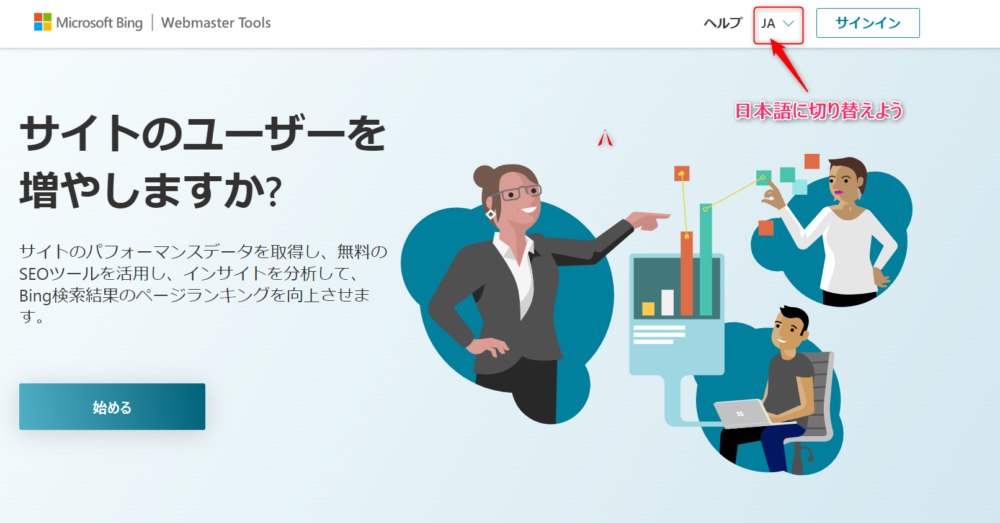
まずはbingウェブマスターツールに行ったら上部から日本語表示に切り替えましょう!
メールでアカウントを作りコードを貼る
gmail持っていればすぐに登録できます。

① 個別にURLを登録していきたい場合
② すでにサーチコンソールに登録しているサイトをそのままbingにも反映させたい場合
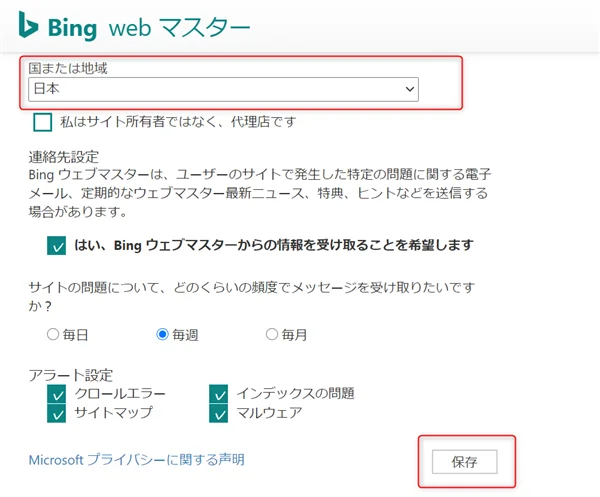
登録するとコードが送られてくるのでそれを貼ればOK!!
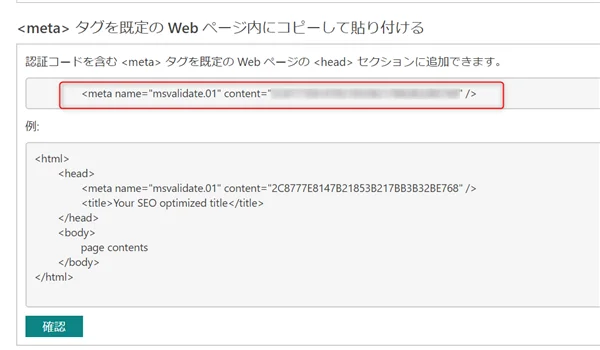
ウェブマスターツールサイトをさらに追加する場合
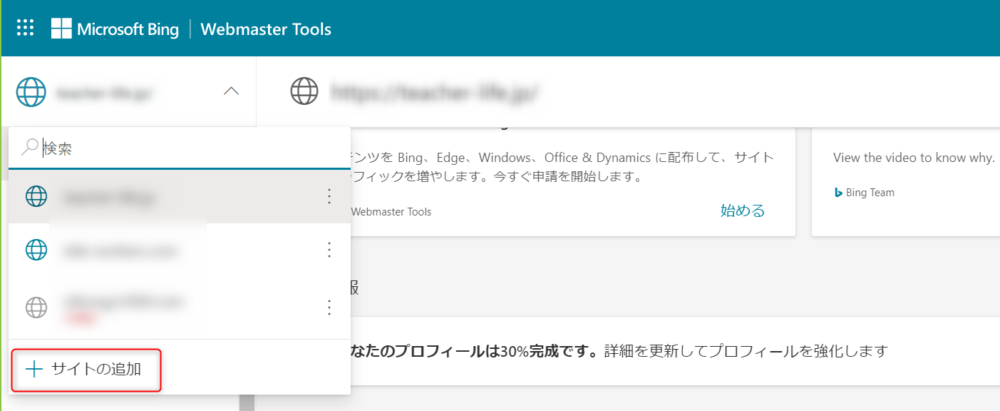
サイトの追加ボタンがありますのでそれを選択。
すでにサーチコンソールと連携してある場合はインポートも可能です。
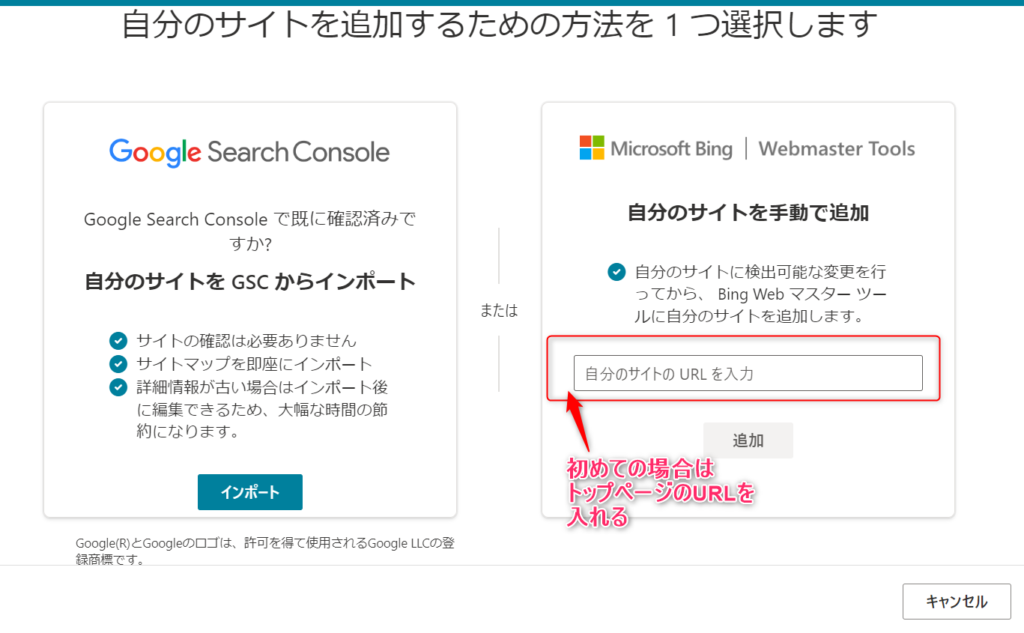
URLを入れたら「HTMLタグ」を選択してください。
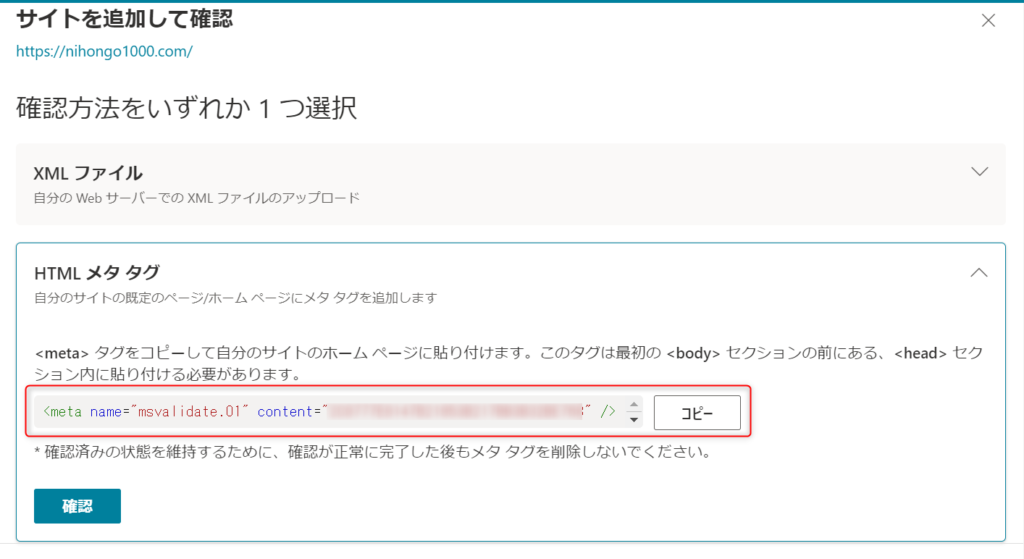
後はこのコードをヘッダー内に貼ります。
- 全部そのままコードを貼る場合
- content=”・・・・・・・・・”だけを貼る場合
無料ブログやワードプレスのテーマによってコードの貼り付けパターンが違います。ちなみにアメブロは連携できません!
FC2ブログの場合
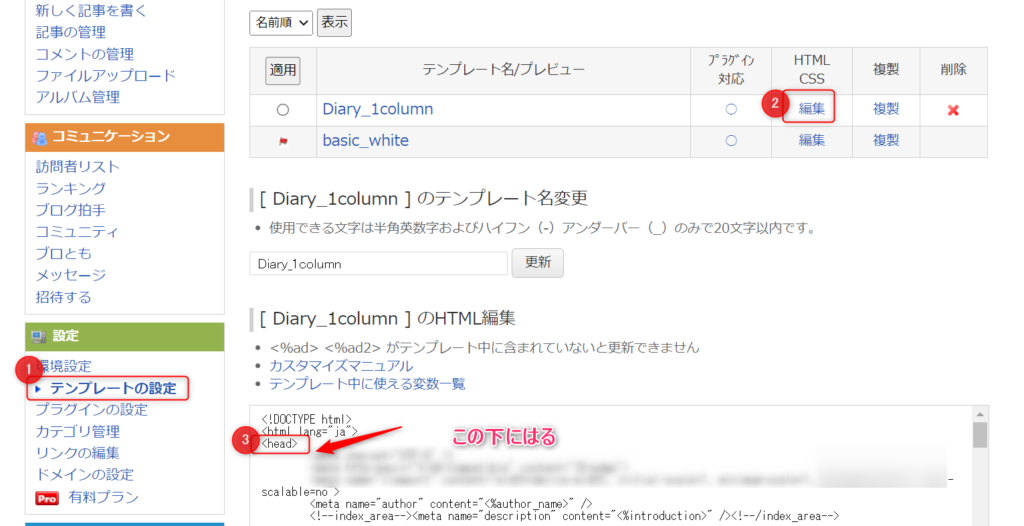
<head> と書いてある部分の下に改行して貼りましょう。
はてなブログの場合
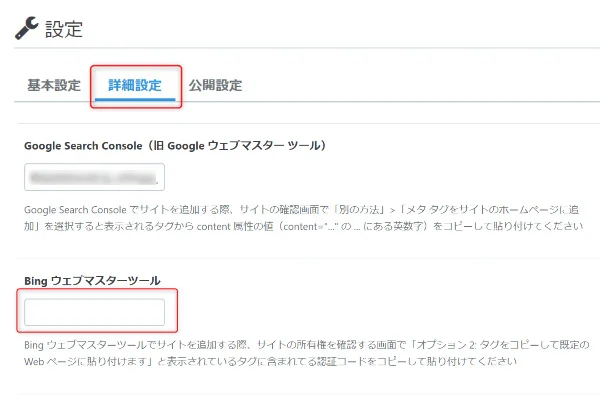
ワードプレスにウェブマスターツールを登録する方法
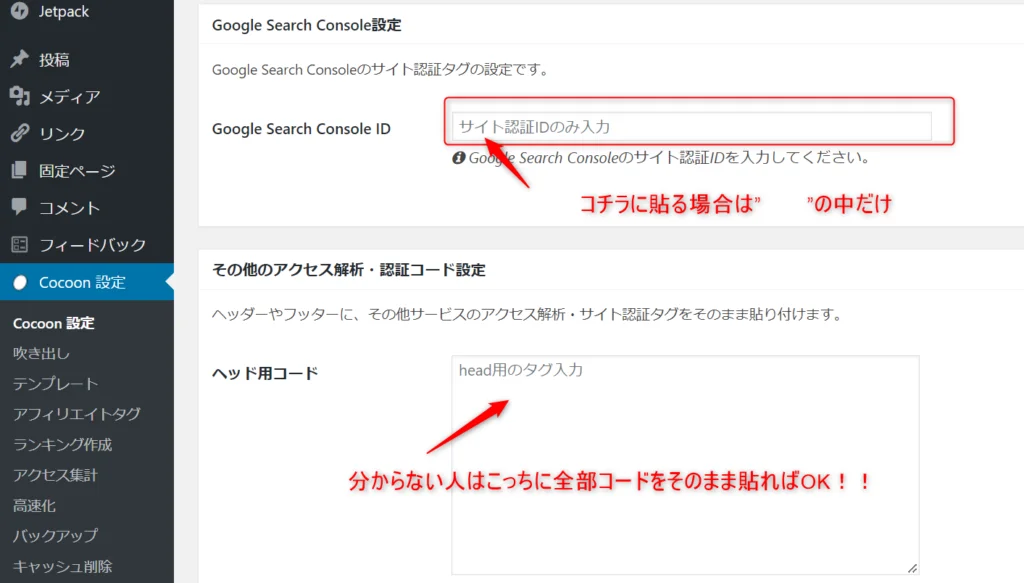
プラグインなしの場合はサーチコンソールと同じ、headの下に改行をして貼るかテンプレート内にある部分に貼ります。
登録が終わると自分のサイトが表示される
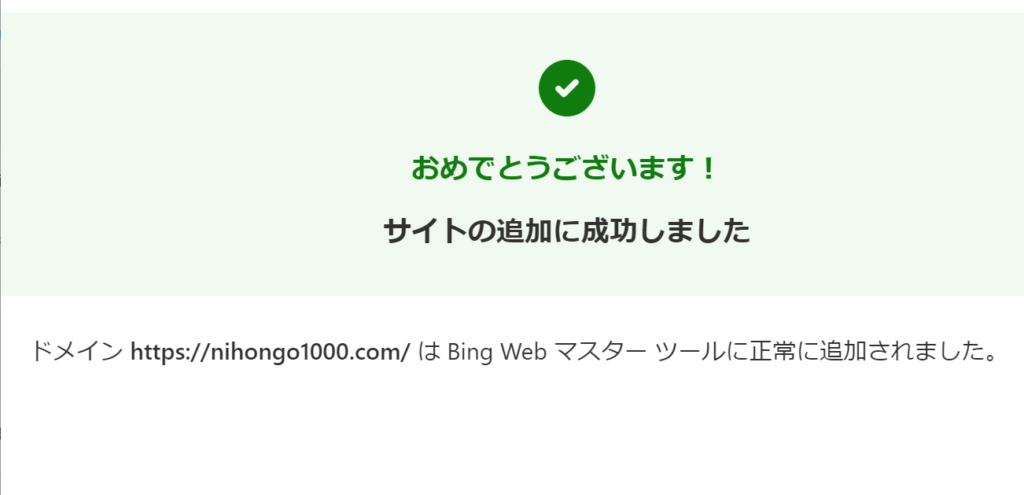
成功するとこんな画面になります。
bingにサイトマップを送信する
登録できたらbingにも自分のウェブサイトの構造が分かるようにサイトマップを入れてください。
「https://あなたのドメイン名/sitemap.xml」を入れて送信します。
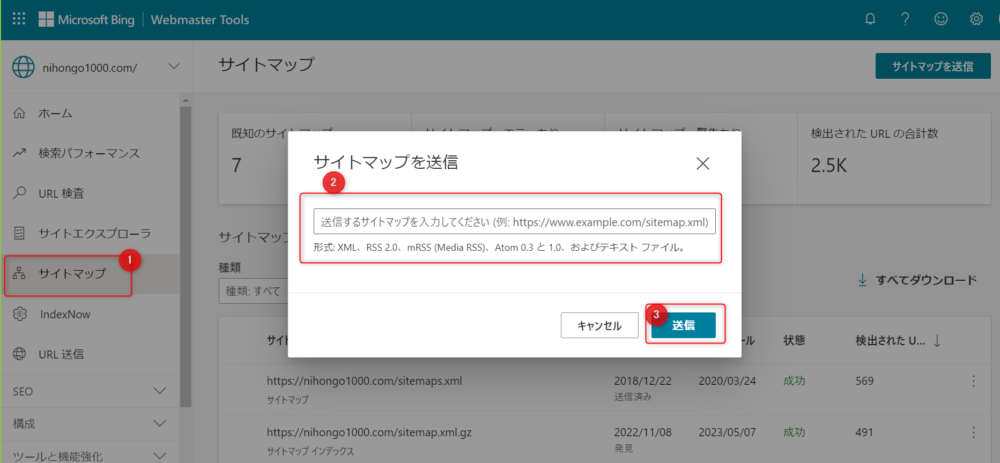
サーチコンソールの時と同じですね!成功がでたら完了!
bingウェブマスターツールの使い方について
で無事登録できたら1週間ぐらい放置してアクセスデーターが貯まるまで待ちましょう。
- 検索パフォーマンス
- SEOバックリンク
- SEOキーワード
ブログで使うのはこれくらい。というかまだbing中心のSEO対策はしないと思うので「サーチコンソールで拾われていないキーワード」を確認するくらいでいいと思います。
bingの検索パフォーマンスを見る
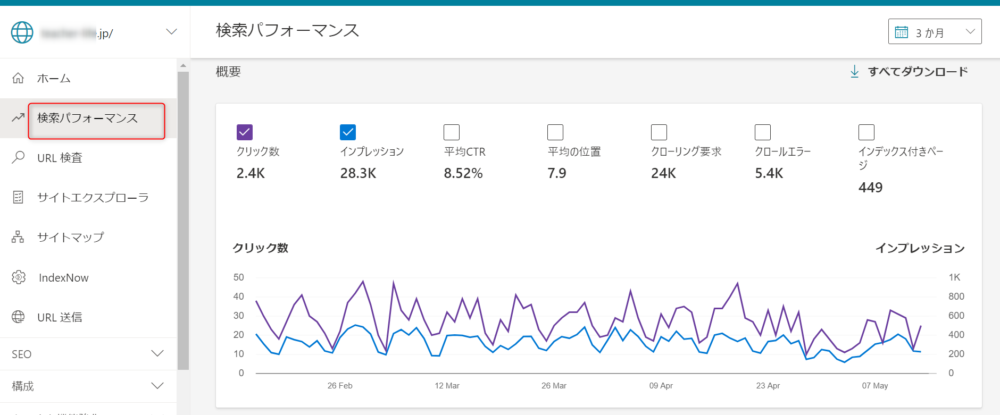
私が気にしているのはやっぱり検索キーワードです。
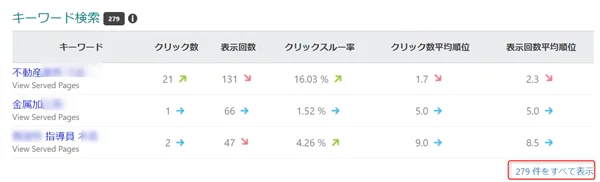
クリック単価や表示回数が高めのキーワードはGRCに入れたりメモしたい。
Googleにないものとかは潜在的なニーズかもしれません。
- 表示回数が多いもの=順位を上げるとPVあがる
- クリック率が高いもの=検索語句の組み合わせにヒントアリ
- バックリンクが反映されている=うまくアクセスが流せている
この辺りはちょっと気にしています。
サイトスキャンでミスがないか調べる
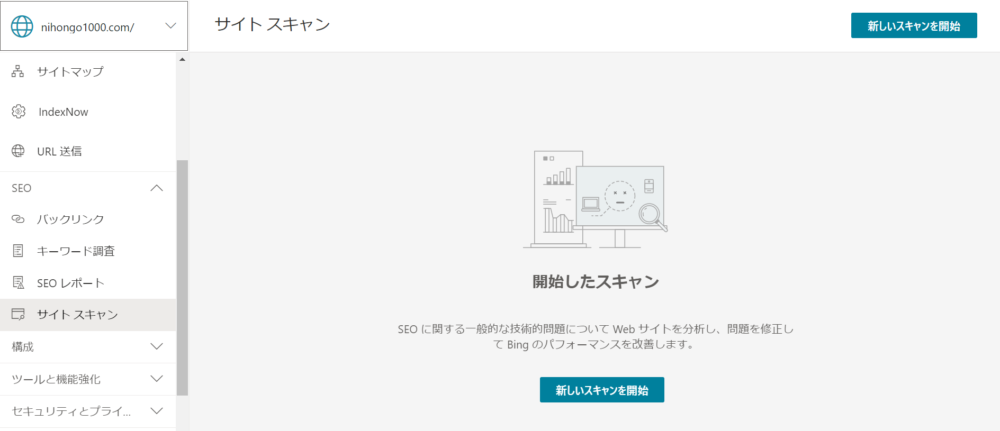
これもそんなに気にしなくていいと思いいますが、bing独自の機能として「サイトスキャン」というものがあります。
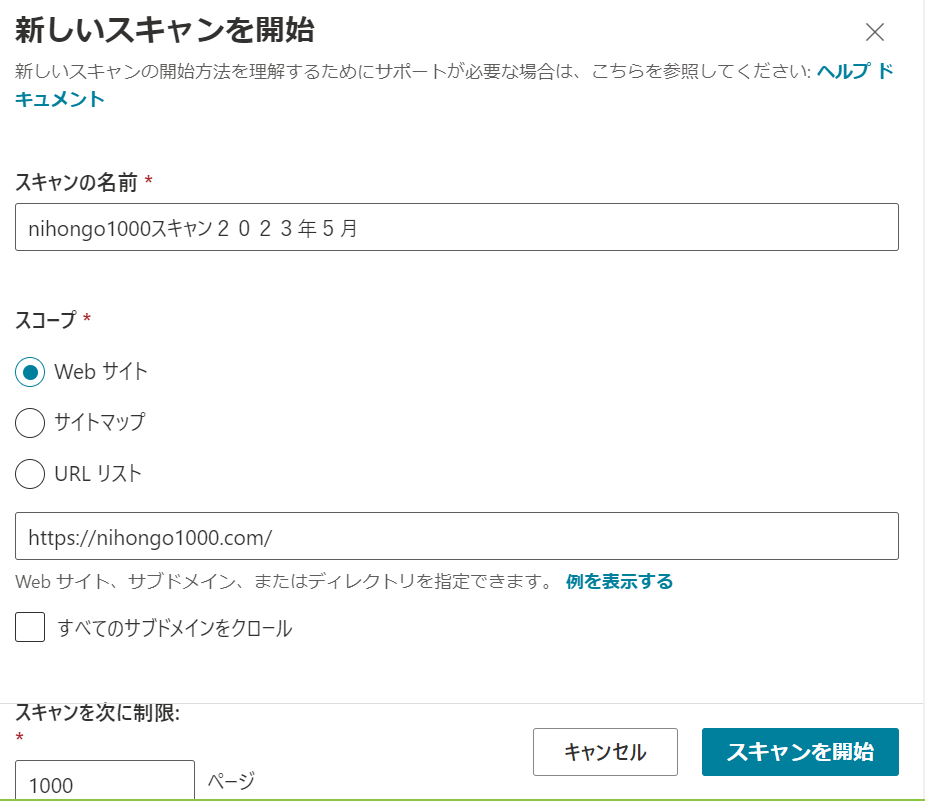
こんな感じでスキャンの名前を付けて調べたいページ数を入れて開始を押すと、しばらくしてメールでスキャン終了の通知が来ます。
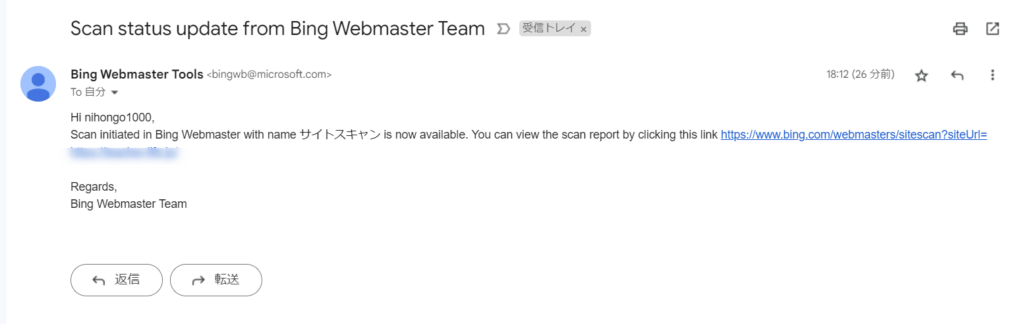
リンクを押すとデーターが見れます。
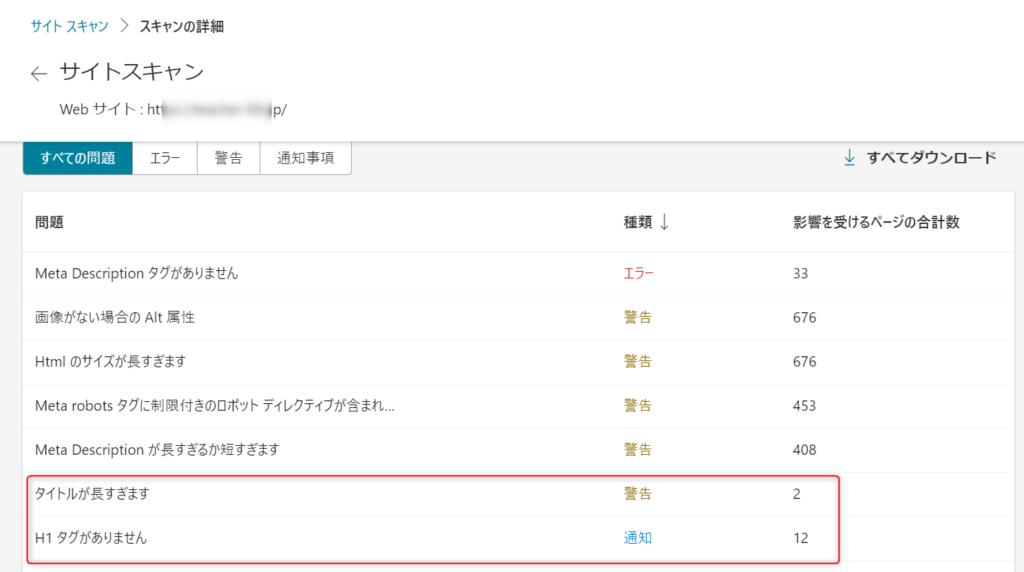
- エラー: Meta Description タグがありません
- 警告: 画像がない場合の Alt 属性
- 警告: Html のサイズが長すぎます
- 警告: Meta robots タグに制限付きのロボット ディレクティブが含まれています
- 警告: Meta Description が長すぎるか短すぎます
- 警告: タイトルが長すぎます
- 警告: H1 タグがありません
こん感じで始めはびっくりすると思いますが・・・・。H1タグとタイトルだけ気を付けてください。画像検索が多いものはalt属性入れてもいいです。
メタディスクリプションに関してはグーグルが勝手につけてくれるので自分そのままでも大丈夫。
上位に上がったらライバルサイトを見ながら改善してもいいかもしれません。
bingとgoogleの順位の違いをどうアフィリエイトに活かすか?
続いてbingとgoogleサーチコンソールの順位の違いをどうアフィリエイトブログに活かすか?ということですね。私も検索結果が10位ぐらい違うものが結構あるんです。
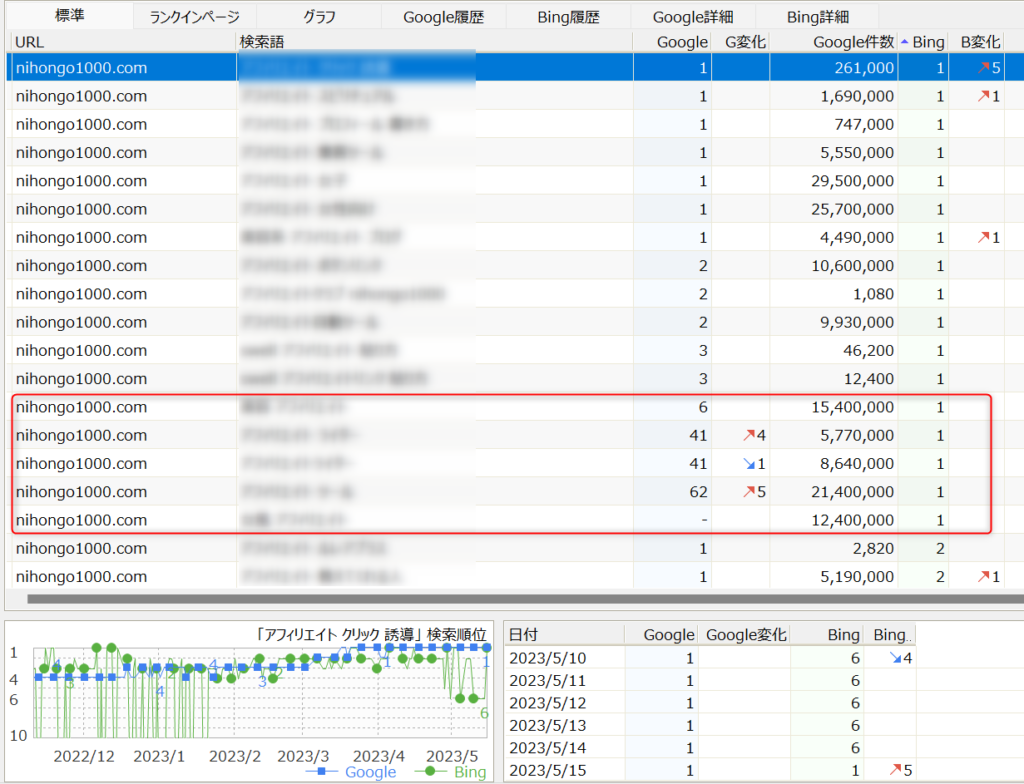
1位のものは良いとして、2つの差を比べます。
この結果をどう活かすか?ということなのですが・・・特別bing専用の対策はする必要はないと思います。
- 上位が企業ドメインばかりのキーワードは諦めるかPPC
- bingとgoogleの順位が同じ場合は関連キーワードを書きまくる
- google,bing以外の集客方法も組み合わせる
goolgeでも5位以内(広告を枠を抜かして1位)でありbingでも上位というのはかなり可能性のあるキーワードだと思います。
この関連キーワードに関してどんどん記事を書いていくというのが最も有効ですね。
ここは普通に内容で勝負できます。
ただ、検索上位の結果が部分一致のキーワードと全く違った企業サイトだらけなら初心者の方は避けた方が無難です。
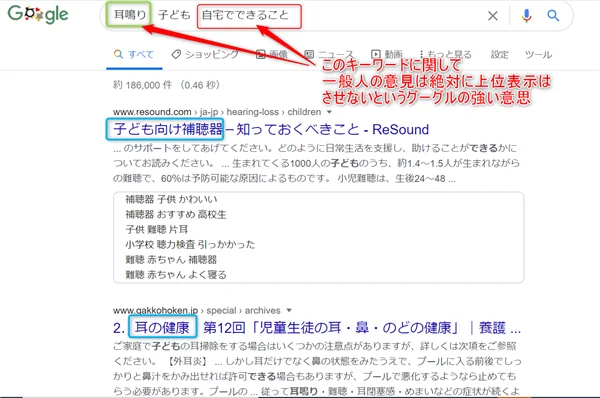
検索キーワードを細かく指定しても全然違う場合は個人が手を出すのはやめましょう。
例)
× 子ども+プール後+耳鳴り+自宅+対処法
→ 自宅に帰ってからこどもが耳鳴りを訴えてきたので自宅でどんなことをしているのか?みんな名の意見を聞きたいと思って調べても、一般人禁止キーワードに指定された場合は絶対に上位表示はさせないというグーグルの強い意志がある。
というわけで「耳鳴り+〇〇」の組み合わせは避けるべき。
「キーワードに関わらず見てもらえれば良さが分かる!」と思えるのであれば、SNSやPPC、フェイスブックなどの有料広告を試してみるのもアリです。
企業サイトではなく個人的な体験記から購入を決めたいというニーズは必ずあるので前向きに捉えましょう。
Googleにもbingにも引っかからない記事は引っ越しもアリ
今回改めて感じたのは「誰に向けてどんな内容を書くのか?」という事と同じくらい「それをどのドメインやSNSで発表するのか?」ということが重要だということです。
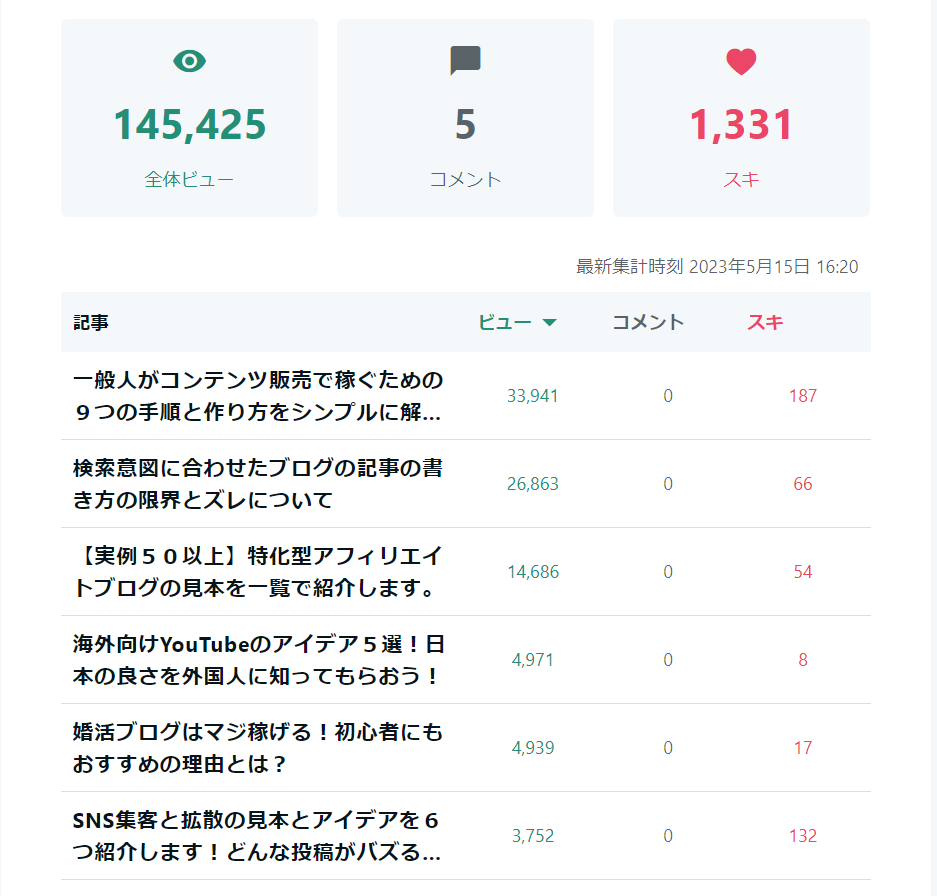
お墨付きさえもらえれば素人でも一瞬だけ芸能人としてちやほやされるようなことが至る所で起こっています。
やっぱり検索順位は非合理です。
一生懸命書いても全くインデックスされていないのであれば思い切って引っ越ししてしまうだけで全く違う評価を得ることがあります。
私のNOTEとかは単なるコピペ記事ですからね?
なんなんだよって感じで腹立たしいですが、リアルでもウェブでもバックの力関係というのはあるので、それを賢く逆利用してやりましょう。
検索順位の変化は顧客の真のニーズとは限らない
以上を踏まえて最後にアドバイスですが、Googleにしろbingにしろ本当に細かい読者のニーズをAIが拾いきれているか?というとそうではないと思います。
順位は単にドメイン評価の問題だったり位するので一喜一憂せずに、とにかく読者にとって最高のものを作り出しましょう!!
モノさえあれば見せる場所を変えて読者にPRすることが可能です。
自分が一番厳しい読者になって自分のサイトを評価していけば大丈夫。
無料で何回もチャレンジできるんだから諦めずに頑張ってくださいね。
どうしても自分で無理な場合は相談に乗りますよ!!





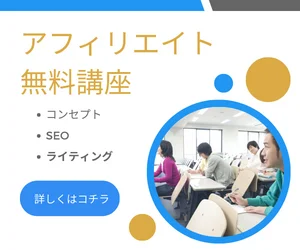




今回の記事で分からないものは質問どうぞ!少しずつ頑張ろう!!